Jak uruchomić lub opublikować sklep Shopify?
Opublikowany: 2021-12-24W dawnych czasach uruchomienie sklepu oznaczało konieczność przygotowania dużego budżetu na wynajem powierzchni, zakup zapasów, budowę magazynu i wielogodzinną pracę przy kasie. Cała ta ciężka praca i nie możesz być pewien, czy Twój produkt może się sprzedać, czy nie.
Teraz, dzięki niewielkiej innowacji o nazwie Shopify, założenie sklepu internetowego można wykonać za pomocą kilku kliknięć myszką i mniej niż godzinę czasu. Mówiąc o przyszłości, mam rację?
Jeśli tu jesteś, musisz być zainteresowany otwarciem firmy z Shopify. W tym artykule dowiemy się wszystkiego o uruchamianiu lub publikowaniu sklepu Shopify oraz o tym, jak możesz to zrobić tak łatwo, jak to możliwe. Wskoczmy w to!
Co to jest Shopify?
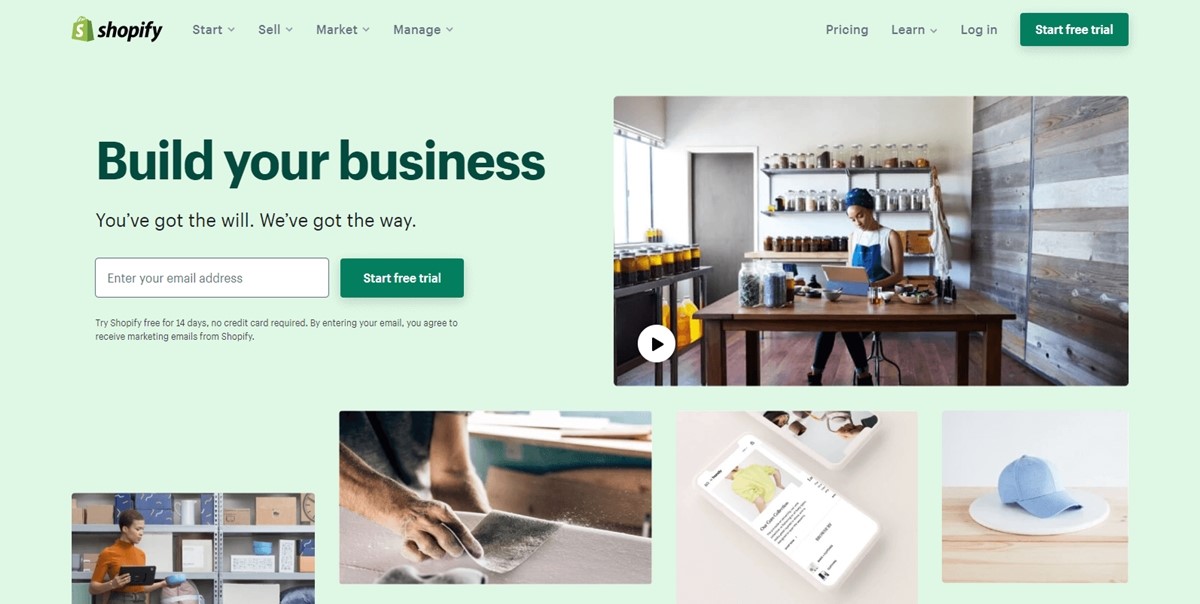
Rozpoczęty w 2004 r. Shopify to platforma eCommerce, która jest uważana za najłatwiejszy sposób na założenie sklepu internetowego. Mało wiadomo, że gigant zaczynał jako sklep internetowy, znany ze sprzedaży sprzętu snowboardowego.
Ale teraz jest jedną z najgorętszych firm na giełdzie i obsługuje ponad 600 000 firm ze 175 różnych krajów. Do tej pory za pośrednictwem Shopify przetworzono znacznie ponad 1 miliard zamówień, a całkowita sprzedaż dla sprzedawców osiągnęła ponad 55 miliardów dolarów.
Każdy użytkownik, który zarejestruje się w Shopify, będzie miał 14-dniowy bezpłatny okres próbny, aby wypróbować wszystkie funkcje, takie jak projekt sklepu, motywy, aplikacje, zarządzanie zapasami, przetwarzanie płatności i inne ważne aspekty. Po okresie próbnym otrzymujesz trzy plany cenowe do subskrypcji za 29 USD, 79 USD lub 299 USD miesięcznie w zależności od potrzeb.
Jeśli dopiero zaczynasz, plan Basic Shopify w cenie 29 USD miesięcznie jest więcej niż wystarczający dla każdej firmy online. I nie zapominaj, że w przypadku pojawienia się jakichkolwiek problemów otrzymasz całodobową obsługę klienta za pośrednictwem czatu na żywo, telefonu i poczty e-mail.
Sprzedawaj online z Shopify
Zaufane przez miliony firm na całym świecie
Skonfiguruj sklep Shopify przed uruchomieniem.
Założenie sklepu Shopify jest dość łatwe i proste, możesz je wszystkie wykonać w mniej niż godzinę, a wszystko odbywa się powoli, aby wszystko sprawdzić. Masz również 14-dniowy bezpłatny okres próbny, więc nie martw się, jeśli uważasz, że coś popsułeś. Z tą ulgą zacznijmy!
1: Tworzenie nazwy
Przed utworzeniem sklepu potrzebujesz unikalnej nazwy lub Shopify poprosi Cię o wybranie czegoś innego. Ale nie martw się, nie jest trudno stworzyć nazwę, której nikt inny jeszcze nie używał.
W rzeczywistości Shopify może Ci pomóc dzięki darmowemu narzędziu o nazwie Generator nazw firm. Wystarczy wpisać słowo, które ma zawierać nazwa firmy, a otrzymasz listę 100 nazw zawierających żądane słowo. Wszystkie te nazwy można kupić i stworzyć nowy sklep z Shopify we właściwy sposób.
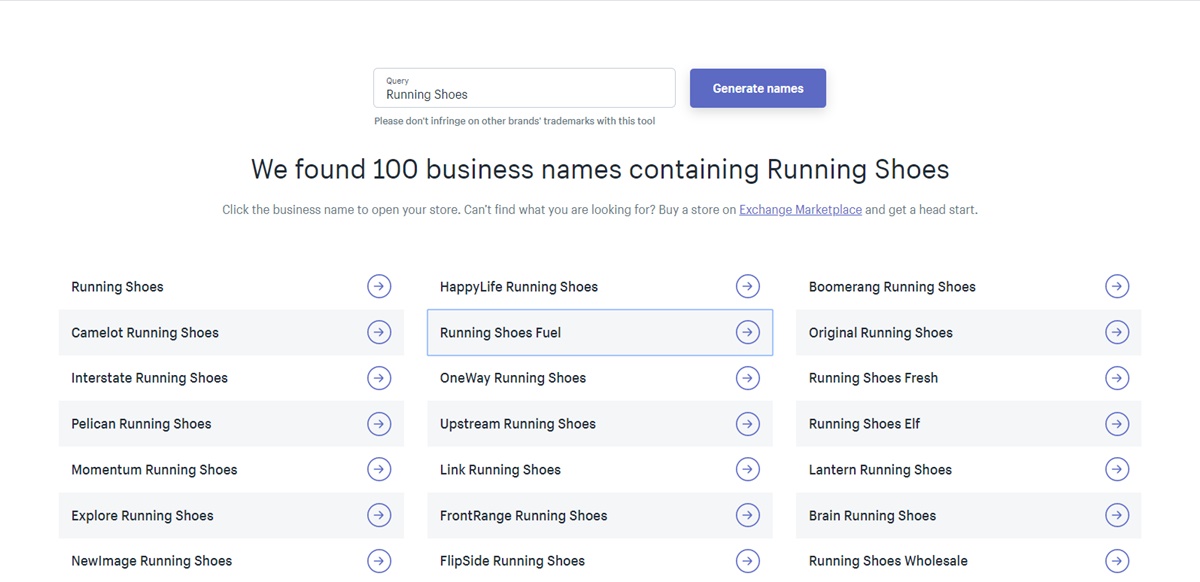
Na przykład po wpisaniu do narzędzia słowa kluczowego „buty do biegania” otrzymuję sto nazw firm, które zawierają to słowo. Niektóre nadają się do użytku, a inne nie, ale mam dobre pojęcie o tym, jak powinna wyglądać nazwa mojej firmy.
A jeśli potrzebujesz więcej opcji, zapoznaj się z naszym artykułem na temat 11 najlepszych darmowych generatorów nazw biznesowych Shopify. Te narzędzia nie tylko pomagają w pomysłach na nazwy, ale także pozwalają kupować domeny, tworzyć logo i tworzyć więcej kombinacji słów dla idealnej nazwy.
Przeczytaj więcej: Jak nazwać swoją markę?
Niezależnie od tego, ile masz możliwości wyboru, możesz wybrać tylko jeden. Oto kilka kryteriów, które powinieneś wziąć pod uwagę przy wyborze nazwy dla swojej firmy:
Imię i nazwisko powinny być krótkie: maksymalna długość nazwy firmy powinna wynosić około 17 znaków. I niech będzie krótki, ale niezapomniany, jak Nike czy Apple.
Ułatw sobie pisownię: jeśli nie jesteś z Niemiec, trzymaj się imion, które są napisane dokładnie tak, jak brzmią i nie używaj żadnych trudnych do wymówienia.
Sprawdź nazwę domeny: narzędzie takie jak GoDaddy może w tym pomóc i pamiętaj, aby zawsze wybierać domenę .com. Jeśli ktoś już to zrobił, powinieneś pomyśleć o innej nazwie, zamiast wybierać inny typ domeny, taki jak .net, .org lub .biz. Shopify oferuje również bezpłatne narzędzie, które pomoże Ci wygenerować chwytliwą nazwę domeny dla Twojego sklepu internetowego. Sprawdź to tutaj.
Poproś o informację zwrotną: Nie musisz robić wszystkiego sam, proś o pomoc i radę przyjaciół, rodzinę lub partnera, jeśli czujesz, że potrzebujesz opinii innych osób.
Myśl nieszablonowo: nie ma złego pomysłu, a nazwy, które na początku wyglądały na zwariowane, mogą przykuć uwagę klientów. Wypróbuj więc różne rzeczy, ponieważ nigdy nie wiesz, jakie realne pomysły mogą się pojawić.
Po wybraniu nazwy dla swojej firmy nadszedł czas na kolejny krok.
WSKAZÓWKA
Shopify oferuje szeroką gamę bezpłatnych narzędzi, które pomogą Ci prowadzić biznes online. Na przykład możesz użyć Shopify's Hatchful, aby w kilka minut utworzyć bezpłatne logo. Możesz też użyć narzędzia Free Slogan Maker, aby wymyślić urzekające frazy dla swojej marki.
2: Założenie konta
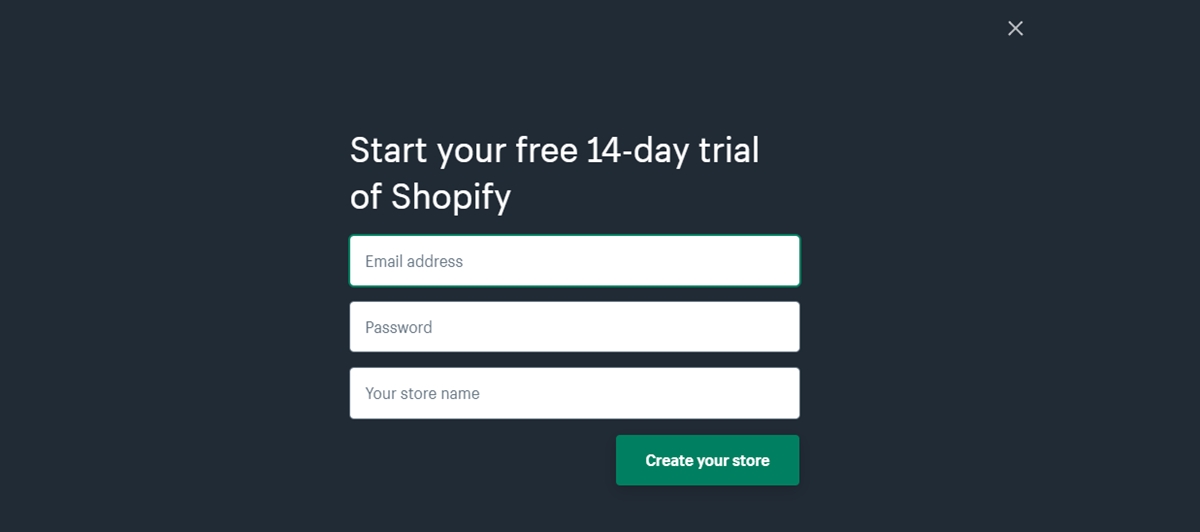
Teraz odwiedź Shopify i skorzystaj z formularza rejestracji, aby utworzyć własne konto. Wymaganych jest kilka informacji, takich jak nazwa sklepu, adres e-mail i hasło. Zostaniesz również poproszony o podanie swojego imienia i nazwiska, kraju, adresu i numeru kontaktowego.
Kolejną sekcją, na którą musisz odpowiedzieć, jest pytanie, czy masz produkty i co chcesz sprzedać. Jeśli Twoim zamiarem jest po prostu wypróbowanie Shopify, aby sprawdzić, czy może Ci się przydać, wybierz „Po prostu się bawię” z menu rozwijanego „Czy masz produkty?”. A w opcji „Co sprzedasz” wybierz „Nie jestem pewien.
Po wykonaniu wszystkich tych kroków kliknij „Gotowe”.
Sprzedawaj online z Shopify
Zaufane przez miliony firm na całym świecie
3: Wybierz motyw
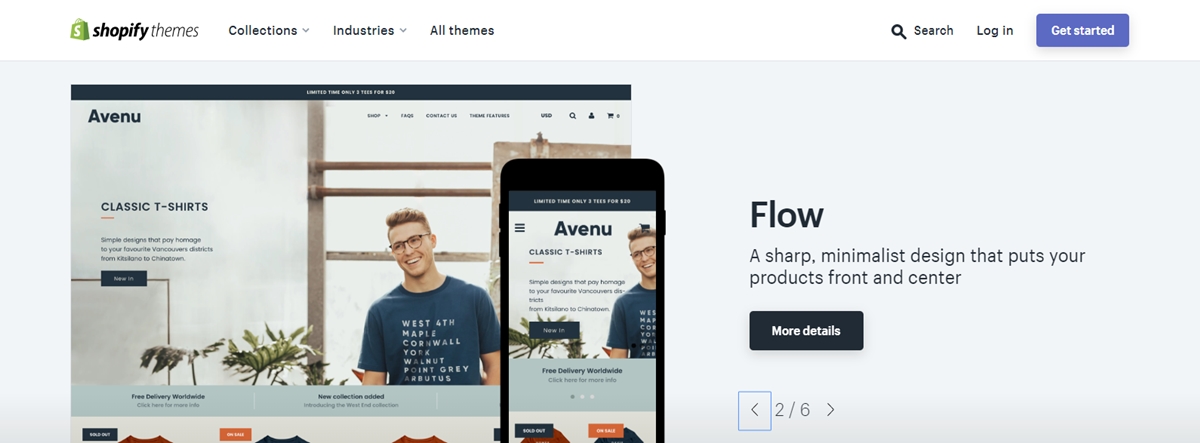
Po zarejestrowaniu zostaniesz przeniesiony bezpośrednio do interfejsu administratora sklepu. Teraz możesz zacząć dostosowywać swój sklep, konfigurować płatności, przesyłać produkty i wysyłać do klientów.
Ale nie zapominaj, że potrzebujesz interfejsu, aby odwiedzający mogli wchodzić w interakcje i przeglądać listę produktów. Możesz to zrobić, wybierając motyw w sklepie z motywami Shopify. Wszystkie te motywy są dostępne, aby mieć pełne wsparcie od projektantów i samych Shopify, dzięki czemu Twój sklep może działać płynnie.
To nie wszystko, wszystkie motywy w sklepie mają obszerną listę modyfikacji, które możesz zmienić, aby dopasować je do swoich potrzeb bez konieczności dotykania wiersza kodu. Motywy premium mają nawet więcej modyfikacji, ale jeśli dopiero zaczynasz, darmowy jest również świetny.
A jeśli chcesz wprowadzić więcej zmian w szczegółach, możesz również uzyskać dostęp do pliku HTML i CSS. Istnieje jednak kilka ograniczeń dotyczących tego, co można osiągnąć, ponieważ motyw można już dostosować bez kodowania.
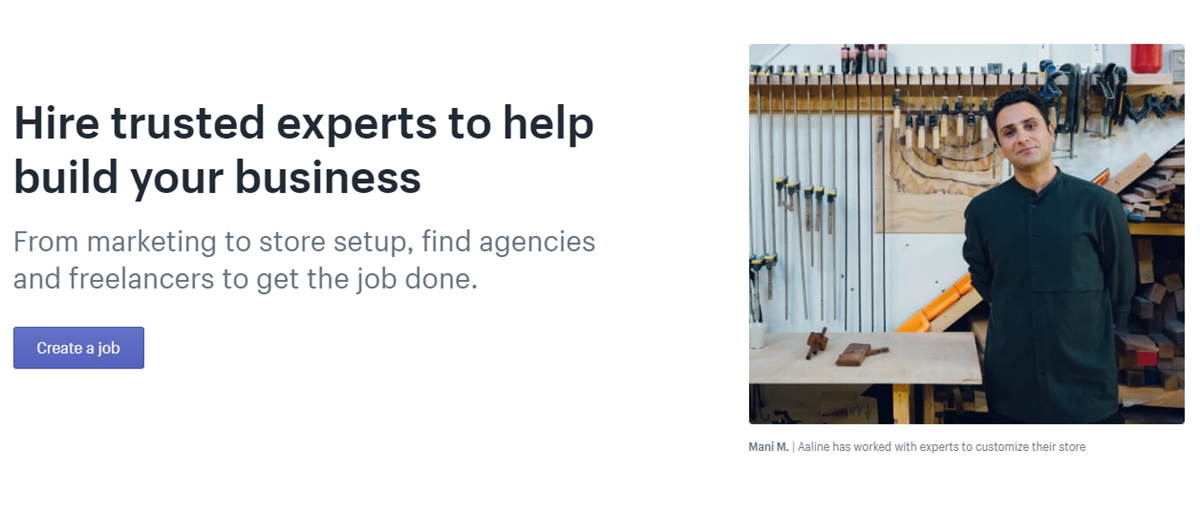
Jeśli potrzebujesz profesjonalnej pomocy. Shopify posiada międzynarodowy zespół agencji projektowych korzystających z Shopify Experts, których możesz zatrudnić do zaprojektowania Twojej witryny, aby w pełni dopracować każdy najmniejszy szczegół.
Aby znaleźć motyw, który odpowiada Twoim potrzebom, możesz wykonać następujące kroki:
Przeglądaj sklep z motywami
Zaloguj się do Shopify i odwiedź sklep z motywami Shopify. Na stronie znajdziesz ponad 70 odmian motywów do wyboru, z dużym odsetkiem darmowych.
To nie jedyne miejsce, motywy dla sklepów Shopify można również znaleźć na innych rynkach, takich jak TemplateMonster lub ThemeForest . Aby filtrować dostępne motywy, wybierz odpowiednią kategorię i funkcje.
Możesz wybrać płatne lub bezpłatne, branżę i styl motywu. Dostępne są również opcje filtrowania według ceny, najnowszych lub najpopularniejszych.
Sprawdź opinie i funkcjonalność
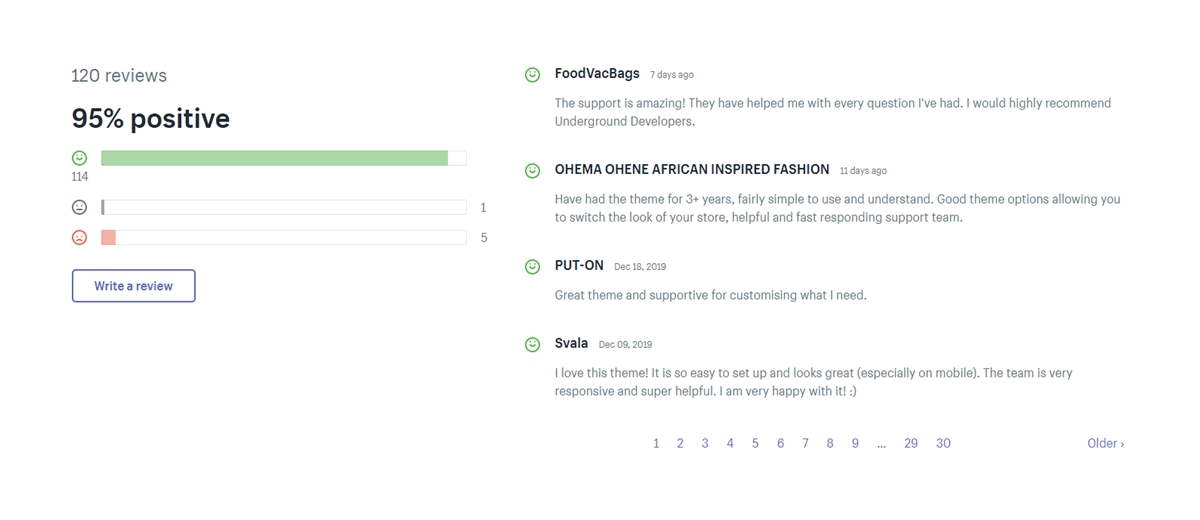
Gdy zobaczysz motyw, który Ci się podoba, możesz kliknąć przykładowy obraz motywu, aby wyświetlić więcej informacji. Przed zakupem ważne jest, aby wiedzieć, czy motyw jest responsywny, czy przyjazny dla urządzeń mobilnych. Możesz także zobaczyć motyw w akcji za pomocą przycisku View demo .
Jeśli motyw jest dostępny w różnych stylach, możesz również wyświetlić inne wersje demonstracyjne witryny, wybierając zmienną koloru. Przewiń w dół i możesz przeczytać kilka recenzji o tym, co myślą o nim inni użytkownicy, którzy korzystali z tego motywu.
Pobierz motyw
Po znalezieniu tego, co lubisz, kliknij przycisk Add theme . Shopify poprosi o potwierdzenie, czy naprawdę chcesz zainstalować motyw. Możesz kliknąć Publish as my Shop's Theme .
I nie martw się, czy ten motyw jest dla Ciebie właściwym wyborem, czy nie, zawsze możesz zmienić zdanie później. Po zainstalowaniu motywu otrzymasz powiadomienie od Shopfiy i możesz przejść do swojego Menedżera motywów.

Tutaj możesz zobaczyć opublikowany motyw, który ostatnio zainstalowałeś lub aktywowałeś, oraz niepublikowane motywy, które wcześniej zainstalowałeś. Jeśli chodzi o mój sklep, to miałem już debiutancki motyw stworzony na własne zainteresowania, ale zawsze mogę zmienić na inne opcje w bibliotece motywów.
4: Ustawienia sklepu
Wszystkie motywy Shopify mają opcje wprowadzania prostych zmian, które mogą znacząco wpłynąć na wygląd Twojego sklepu, więc nie martw się, że otrzymasz stronę internetową, która będzie wyglądać jak klon dowolnego innego sklepu.
Na karcie biblioteki motywów na powyższym obrazku możesz zobaczyć wszystkie działania, które możesz wykonać za pomocą motywu. Możesz wyświetlić podgląd, opublikować lub zmienić nazwę motywu. Następnie możesz zrobić jego duplikat, więc gdy wprowadzisz jakieś zmiany, które ci się nie podobają, zawsze możesz wrócić do oryginalnej wersji i zacząć od nowa.
Możesz również pobrać plik motywu lub edytować jego język lub kod. Moim zdaniem kodowanie jest dość łatwe do odczytania i można je zmienić samemu przy odrobinie nauki. Ale z drugiej strony masz przycisk Customize .
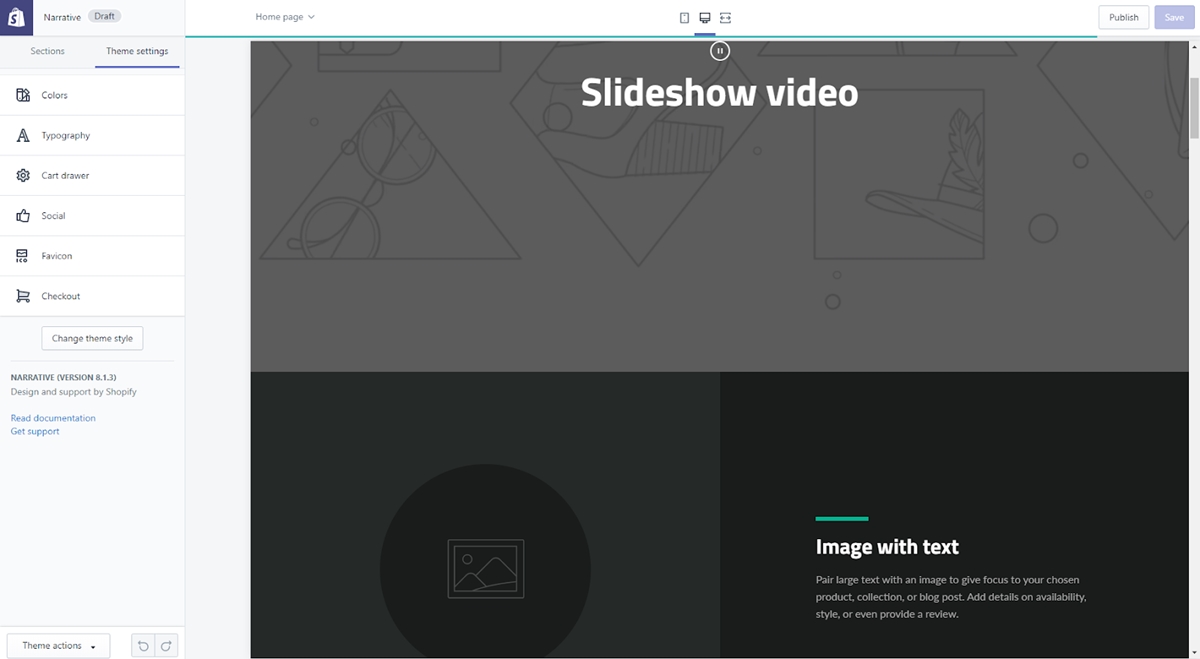
Jeśli na nią klikniesz, zostaniesz przeniesiony na stronę, która kontroluje każdą podstawową funkcję motywu Twojego sklepu. To świetny plac zabaw, na którym możesz bawić się ustawieniami i przetestować wszystkie drobne szczegóły, dzięki czemu możesz zdecydować, co pasuje do Twojej witryny i do czego jest zdolna.
Po tym, jak sam doświadczyłem tego pulpitu, muszę powiedzieć, że jest on bardzo łatwy w użyciu i możesz nauczyć się go używać po drodze bez wcześniejszego szkolenia. Sekcja ustawień motywu zawiera również kilka interesujących funkcji. Wystarczy jedno kliknięcie, aby zobaczyć, jak Twoja witryna wygląda na telefonie komórkowym.
Najczęstsze funkcje tego pulpitu nawigacyjnego to:
- przesyłanie slajdów w celu stworzenia karuzeli na stronie głównej
- przesyłanie logo i zmiana rozmiaru
- wybór liczby elementów, które mają pojawić się w każdej sekcji stron kolekcji
- dodawanie powiązanych funkcji przedmiotów do stron produktów
- wybór czcionek
- schematy kolorów
Niektóre motywy umożliwiają nawet zmianę pozycji elementów na stronach, na przykład wyświetlanie zdjęć produktów po prawej, lewej lub pośrodku strony. Dostępne są również widżety mediów społecznościowych do polubienia/przypięcia/tweetowania.
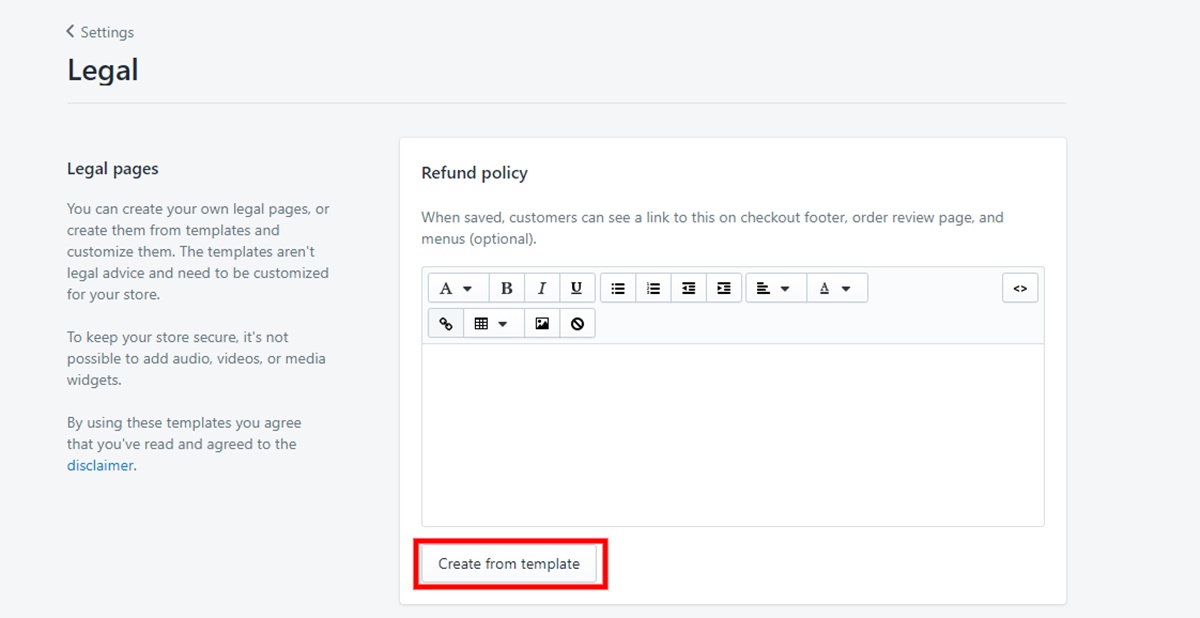
Jeszcze jedną rzeczą, o którą należy zadbać przed rozpoczęciem transmisji na żywo, jest upewnienie się, że wszystkie strony prawne są wypełnione. Możesz to zrobić w zakładce Legal na stronie Settings . Tutaj znajdziesz Politykę zwrotów, Politykę prywatności, Warunki korzystania z usługi i Politykę wysyłki czekające na napisanie. Na szczęście Shopify ma już szablony, które możesz tworzyć i dostosowywać bezpośrednio na tej karcie.
5: Dodaj produkty
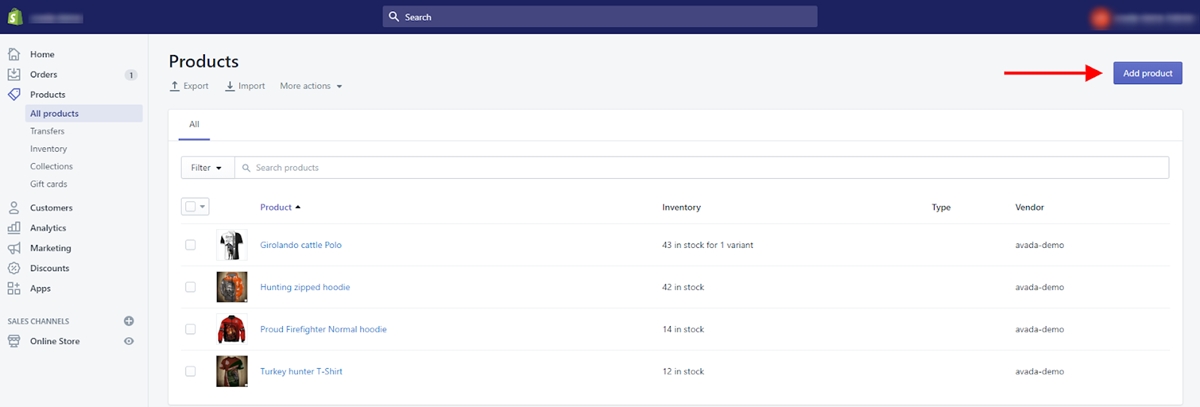
Na koniec musisz dodać kilka produktów do swojego sklepu, zanim zaczniesz działać. Na stronie pulpitu nawigacyjnego sklepu wybierz Products . Znajdziesz tam przycisk Add product na środku strony lub w prawym górnym rogu, gdy wgrasz niektóre produkty.
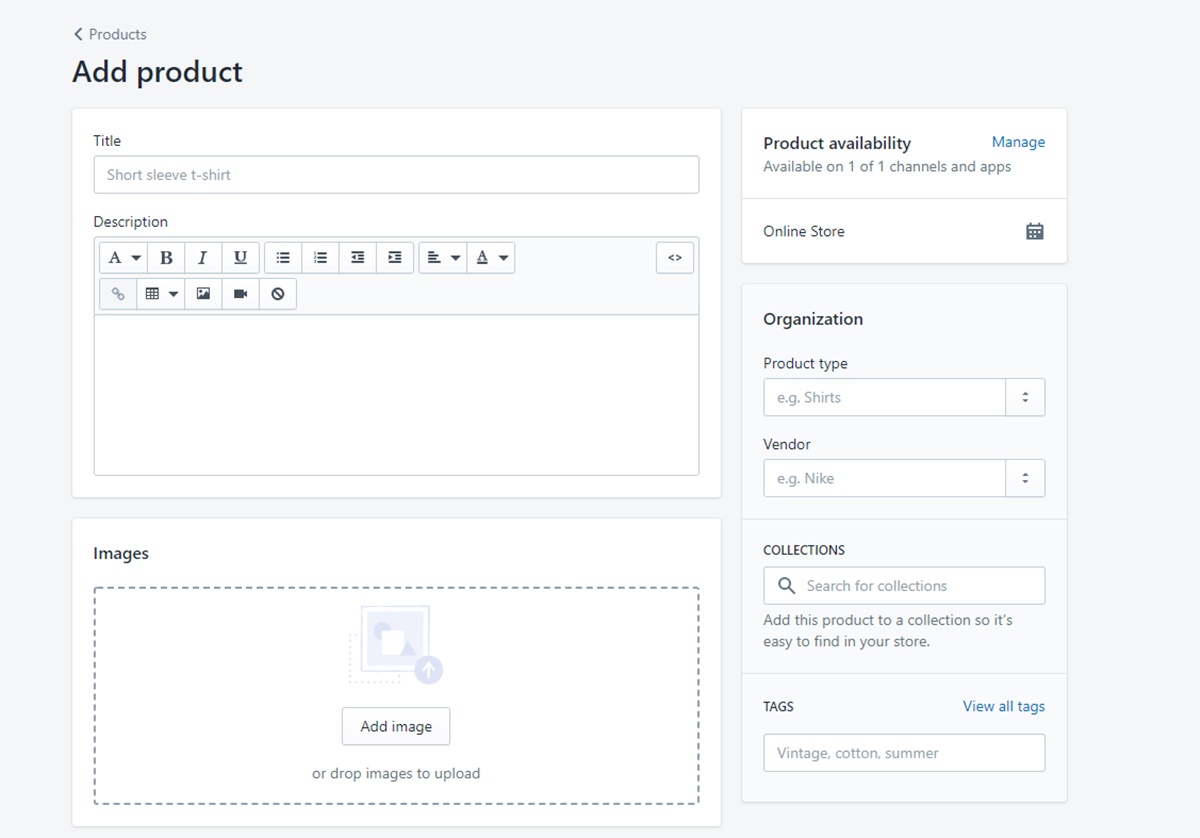
Na następnym ekranie możesz dodać tyle szczegółów, ile potrzeba, aby zaprezentować swój produkt. Zwróć szczególną uwagę na te, które pomogą w SEO, takie jak nazwa, opis lub adres URL. Na tym ekranie można również przesyłać obrazy produktów. Można je ułożyć po zakończeniu przesyłania, więc nie martw się, że umieścisz je w złej kolejności.

Zdjęcia produktów odgrywają ważną rolę w sprzedaży, więc upewnij się, że prezentujesz swoje produkty na najlepszych zdjęciach i podkreślasz wszelkie wyjątkowe lub szczególne cechy na zbliżeniach. Proponuję zachować wszystkie obrazy w tych samych wymiarach, aby Twój sklep wyglądał czysto.
Po wypełnieniu wszystkich informacji zawsze pamiętaj, aby kliknąć przycisk Save product , w przeciwnym razie będziesz musiał wszystko powtórzyć.
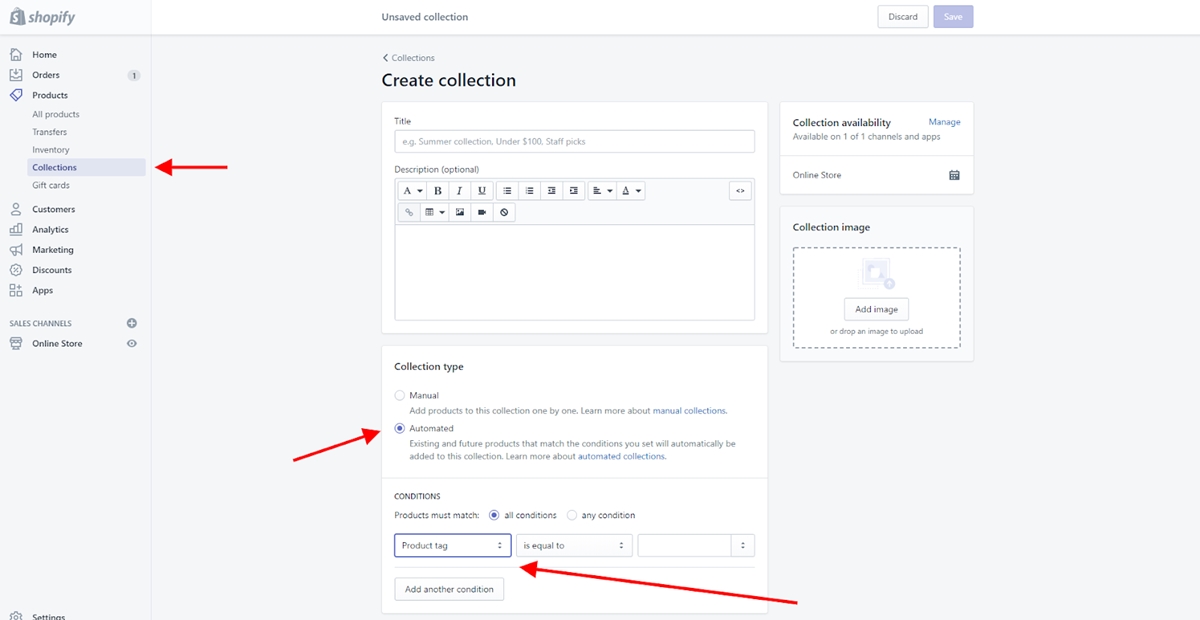
Możesz także tworzyć kolekcje produktów, które mają jedną lub więcej cech wspólnych, których klienci powinni szukać odwiedzając Twój sklep. Na przykład Twoi klienci mogą szukać:
- Najlepiej sprzedające się przedmioty na wyprzedaży
- Przedmioty dla określonej grupy osób, takich jak mężczyźni, kobiety, dzieci
- Przedmioty w określonych kolorach lub rozmiarach
- Artykuły typu t-shirty, swetry, bluzy z kapturem.
- Produkty sezonowe, takie jak prezenty świąteczne lub dekoracje
Produkty mogą pojawiać się w jednej lub kilku kolekcjach, a te kolekcje można wyświetlać na swojej stronie głównej i na pasku nawigacyjnym. Może to pomóc odwiedzającym znaleźć to, czego szukają, i zwiększyć sprzedaż.
Możesz nawet wybrać sposób dodawania produktów do kolekcji, ręcznie lub automatycznie (ustawiasz warunki, aby automatycznie uwzględniać produkty spełniające żądane kryteria).
Teraz, po usunięciu wszystkich niezbędnych informacji, zaczniemy uruchamiać Twój sklep internetowy.
6 kroków do uruchomienia lub opublikowania sklepu Shopify:
Poświęciłeś sporo czasu i wysiłku na zaimportowanie, założenie sklepu Shopify, z którego możesz być dumny, zaimportowanie wszystkich produktów i napisanie wszystkich niezbędnych dokumentów prawnych. Teraz nadszedł czas, aby to zakończyć i opublikować Twój sklep Shopify.
Oto sześć kroków, które musisz wykonać, aby łatwo rozpocząć działalność online za pomocą Shopify:
1. Utwórz i dodaj nazwę domeny
Aby uruchomić swoją witrynę, musisz wybrać nazwę domeny – czyli adres internetowy, z którego Twoi klienci mogą korzystać, aby odwiedzić Twoją firmę. Pamiętasz krok, w którym wybrałeś nazwę dla swojego sklepu? Shopify może również pomóc w uzyskaniu domeny dla nazwy, która zostanie automatycznie dodana do Twojego sklepu.
To naprawdę oszczędza czas, jeśli nie wiesz nic o hostingu witryny. Domena zazwyczaj kosztuje 9–14 USD rocznie, a ponieważ Shopify zajmuje się hostingiem, nie musisz kontaktować się z żadną firmą zewnętrzną, aby zapewnić płynne działanie witryny.
Inną opcją jest zakup domeny od firm zewnętrznych, takich jak GoDaddy lub Bluehost. Te domeny często zaczynają się od 11 USD rocznie. Po zakupie będziesz musiał samodzielnie przekierować rekordy DNS, co omówimy w następnej sekcji.
Ale jak widać, jeśli kupisz domenę od Shopify, możesz zaoszczędzić trochę kłopotów, jeśli nie masz żadnej wiedzy na temat hostingu witryny.
Aby dodać nową domenę, przejdź do Online Store w lewym panelu nawigacyjnym. Następnie kliknij Domains i możesz dodać nazwę swojej domeny za pomocą funkcji Add an existing domain .

Po połączeniu powinieneś zobaczyć status Connected , jak na powyższym obrazku.
2. Zaktualizuj rekordy DNS
Teraz, jeśli korzystasz z zewnętrznego dostawcy domen, będziesz musiał zaktualizować swoje rekordy DNS. DNS to system nazw domen – czyli system wskazujący nazwę domeny na określony fizyczny adres IP. Musisz to zmienić, ponieważ dostawca hostingu i dostawca domeny są różne.
Na przykład, jeśli zarejestrujesz nazwę domeny w GoDaddy, serwerem nazw używanym do zarządzania Twoim rekordem DNS będzie ogólny serwer nazw GoDaddy, taki jak NS1.godaddy.com. Zaktualizowanie rekordów DNS spowoduje następnie skierowanie nazwy domeny na właściwy adres IP, taki jak nazwa sklepu.shopify.com.
Teraz zaloguj się do swojej domeny i wprowadź wszystkie następujące zmiany w rekordach DNS:
- Zmień @ lub główny rekord A na następujący adres IP: 23.227.38.32
- Dodaj lub zmień www CNAME na link do swojego sklepu Shopify bez HTTP: nazwa_sklepu.myshopify.com. Możesz to zobaczyć na stronie ustawień domen.
3. Usuń wszelkie hasła do sklepu
Jeśli Twój motyw sklepu jest chroniony hasłem przez Shopify, upewnij się, że hasło jest wyłączone przed uruchomieniem. Choć może się to wydawać zabawne, zdziwiłbyś się, jak łatwo ludzie o tym zapominają.
Ponieważ jesteś administratorem sklepu, jeszcze łatwiej jest to przeoczyć, ponieważ możesz uzyskać dostęp do swojego sklepu Shopify tak długo, jak jesteś zalogowany. Nawet jeśli nie pamiętasz, czy ta funkcja była włączona, nadal warto poświęcić kilka minut podwójnie -kontrola.
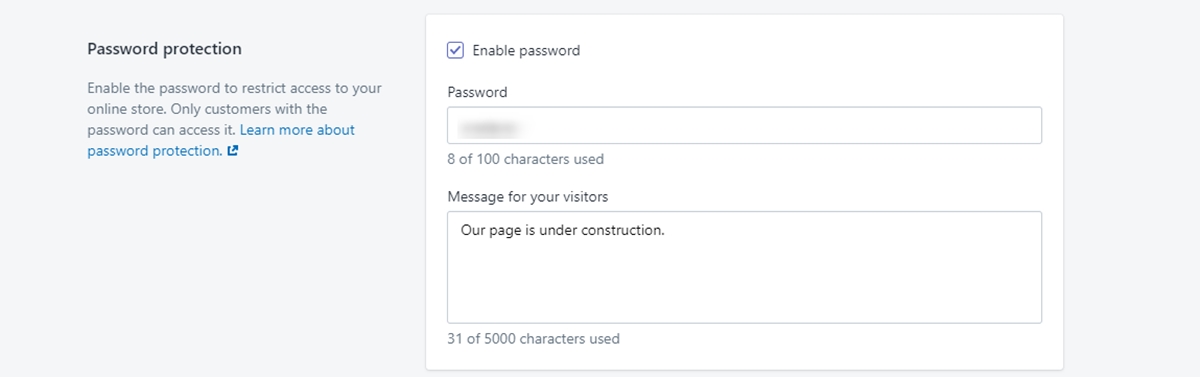
Dostęp do tej opcji można uzyskać w zakładce Online Store i kliknąć Preferences . Następnie przewiń w dół do opcji Password protection hasłem i odznacz pole Enable password . Jeśli chcesz skorzystać z funkcji hasła, możesz zostawić wiadomość dla odwiedzających, jak na powyższym obrazku.
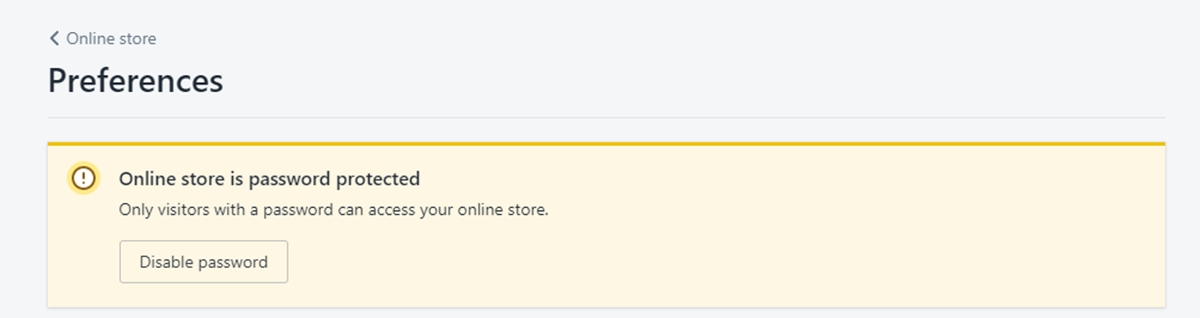
A jeśli nadal pozostawisz włączone hasła, otrzymasz takie powiadomienie, aby szybko uzyskać dostęp do funkcji wyłączania hasła.
4. Ustaw domenę podstawową
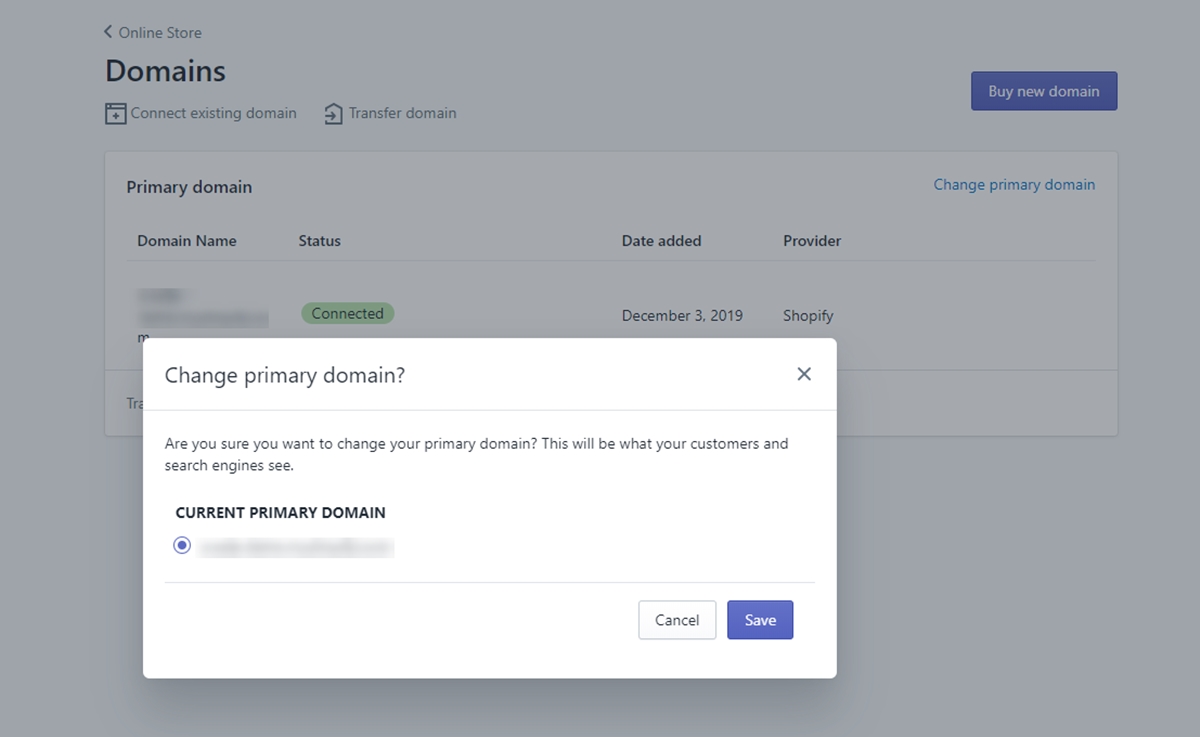
Na początku, po skonfigurowaniu sklepu, otrzymujesz domyślną subdomenę pod nazwą domeny myshopify.com . Technicznie rzecz biorąc, nadal możesz prowadzić swoją witrynę pod tym adresem, Twój sklep będzie wyglądał znacznie bardziej profesjonalnie, jeśli ma niestandardową nazwę domeny. Są też pewne korzyści SEO.
Shopify umożliwia zarejestrowanie domeny w panelu sterowania po rozsądnych cenach. Jest to również łatwe, możesz uzyskać dostęp do tych ustawień w sekcji Domains w menu Online Store . Jeśli masz więcej niż dwie domeny, możesz ustawić jedną podstawową.
Po uzyskaniu domeny i zakończeniu wskazywania domeny zewnętrznej na Shopify, możesz ustawić swoją domenę podstawową jako opcję, która nie zawiera myshopify.com . W zależności od preferencji możesz wybrać opcję bez części www lub bez - nie ma to większego znaczenia, o ile jest to Twój wybór.
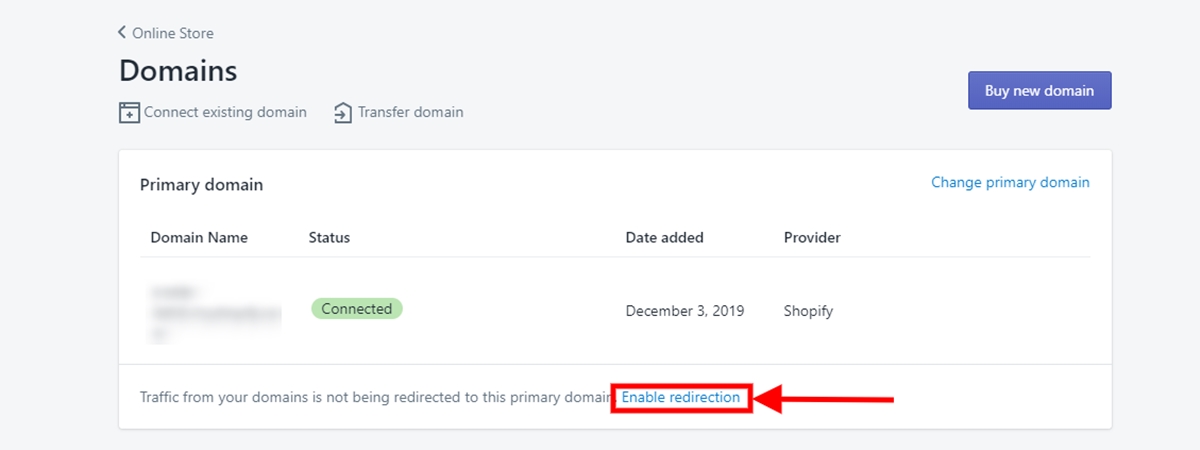
Ważną częścią tego kroku jest upewnienie się, że masz włączoną funkcję Redirect all traffic to the primary domain . Ta opcja pozwala wyszukiwarce dokładnie poznać poprawny adres internetowy, pod którym znajduje się Twój sklep Shopify, i zapobiega dodatkowym pomyłkom.
5. Dodanie innych domen w razie potrzeby
Możesz powtórzyć kroki 1 i 2 z dowolnymi innymi domenami, które chcesz. Wszystkie nazwy domen zostaną automatycznie przekierowane do domeny podstawowej. Możesz zmienić to ustawienie w dowolnym momencie, wybierając opcję Set as primary obok każdej nazwy domeny.
Na przykład, jeśli chcesz, aby Twój sklep był wyjątkowy, kupujesz wszystkie domeny nazwy swojego sklepu Shopify z różnymi zakończeniami, takimi jak .biz, .org, .me. Następnie możesz wybrać każdą z nich jako swoją domenę podstawową w dowolnym momencie.
Pamiętaj, że liczba nazw domen, które dodasz do swojego sklepu, nie będzie miała żadnego wpływu na SEO Twojej witryny.
Przeczytaj nasz przewodnik: Kompletny przewodnik dotyczący wyboru nazwy domeny
6. Twój sklep już działa!
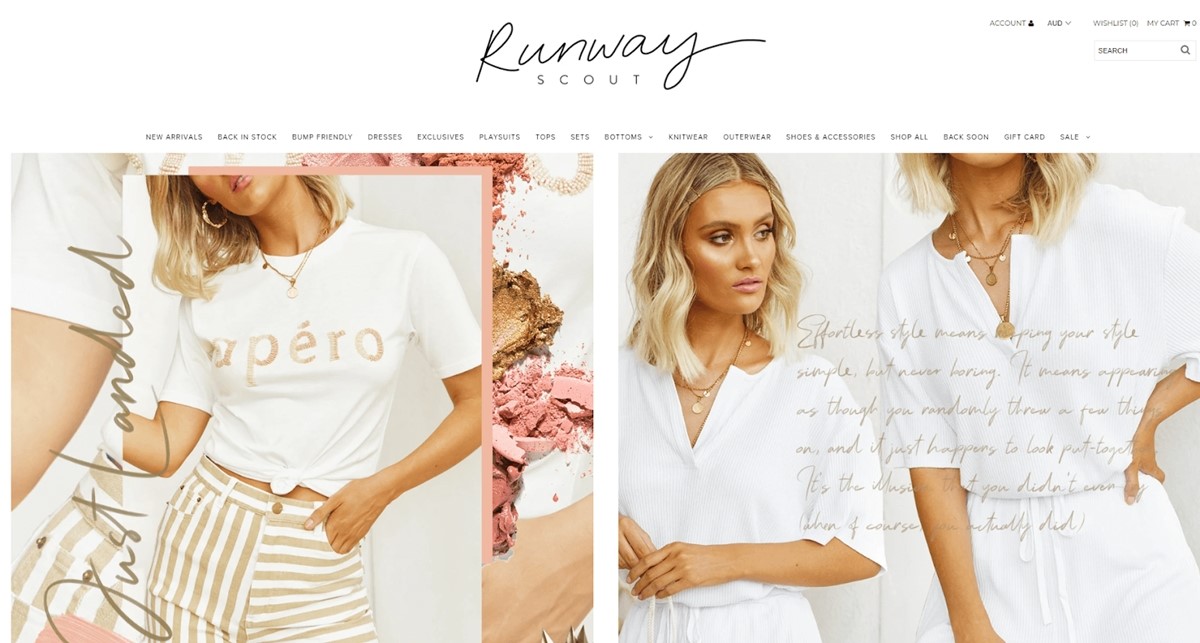
Jeśli udało Ci się przejść przez wszystkie powyższe kroki, to dobra robota! Teraz powinieneś mieć w pełni funkcjonalny i działający sklep internetowy na Shopify. Nadal możesz skonfigurować dowolne aspekty swojego sklepu za pomocą pulpitu nawigacyjnego zaplecza administracyjnego, więc nie martw się, jeśli jest coś, z czego nie byłeś zadowolony.
To nie wszystko, zobaczmy kilka wskazówek, z których możesz skorzystać podczas uruchamiania własnego sklepu Shopify.
Kilka dodatkowych wskazówek dotyczących uruchamiania sklepu Shopify
Prawdopodobnie chcesz już zacząć prowadzić swój sklep, ale bądź cierpliwy i sprawdź dwukrotnie przed uruchomieniem, aby upewnić się, że wszystko będzie działać płynnie. Oto wskazówki, których nie należy przeoczyć podczas uruchamiania nowego sklepu Shopify.
Sprawdź tytuł i metatagi
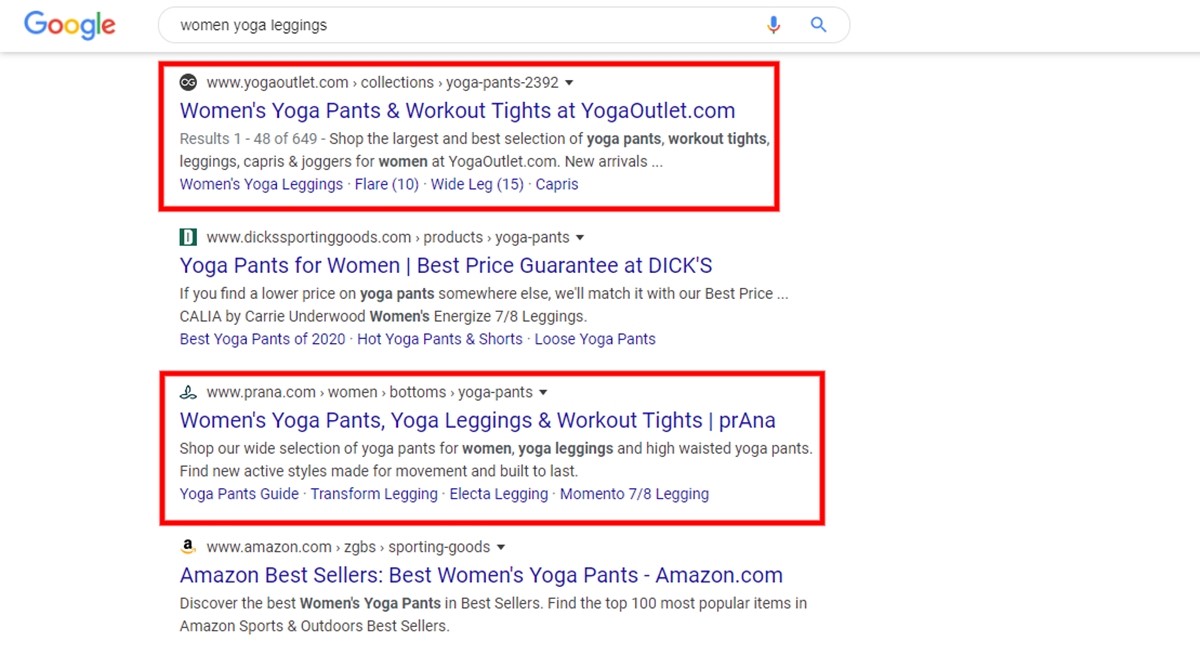
Domyślnie Shopify automatycznie wypełni tagi i tytuły metaopisu na podstawie opisu i nazw produktów. Ale biorąc pod uwagę, jak te tagi mogą wpłynąć na optymalizację pod kątem wyszukiwarek, powinieneś poświęcić im trochę więcej uwagi.
Dobry tag tytułowy powinien dokładnie opisywać zawartość strony, którą reprezentuje – niezależnie od tego, czy jest to strona produktowa, informacyjna czy promocyjna. Ważne jest również znalezienie sposobów na naturalne wplatanie odpowiednich słów kluczowych, gdy tylko jest to możliwe.
Twój tag tytułowy jest pierwszą rzeczą, którą wyszukiwarka czyta na stronie wyników wyszukiwania, więc poświęć trochę czasu na tworzenie najlepszych możliwych fraz.
Dobry przykład tagu tytułu: Legginsy damskie do jogi | Odzież sportowa | Sklep fitness
Przykład złego tagu tytułu: Women Yoga, Women Legging, Women Clothing, and More
Jeśli chodzi o metatagi, często są one wyświetlane tuż pod tagiem tytułu na stronach wyników wyszukiwania. To świetna okazja, by poprawić wygląd Twojego sklepu w wyszukiwarkach i przekonać wyszukiwarkę do kliknięcia.
Podczas pisania metatagów dobrze jest uwzględnić niektóre z następujących elementów:
- Uwzględnij „słowa akcji”, które pozwolą użytkownikowi dokładnie wiedzieć, co może i powinien zrobić ze stroną
- Pracuj nad alternatywnymi nazwami, których nie możesz znaleźć w tagu tytułu.
- Podaj szczegółowy opis, listę punktów funkcji lub kilka przykładów tego, co znajduje się na stronie.
- Stwórz wrażenie zapraszania lub oferowania kreatywnego punktu widzenia. Dobry przykład metatagu: odkryj wysokiej jakości damskie legginsy do jogi, które pozwolą Ci wygodnie ćwiczyć, dostępne w wielu kolorach i stylach.
Przykład złego metatagu: Legginsy damskie, Joga, Wiele kolorów.
Złóż zamówienie testowe
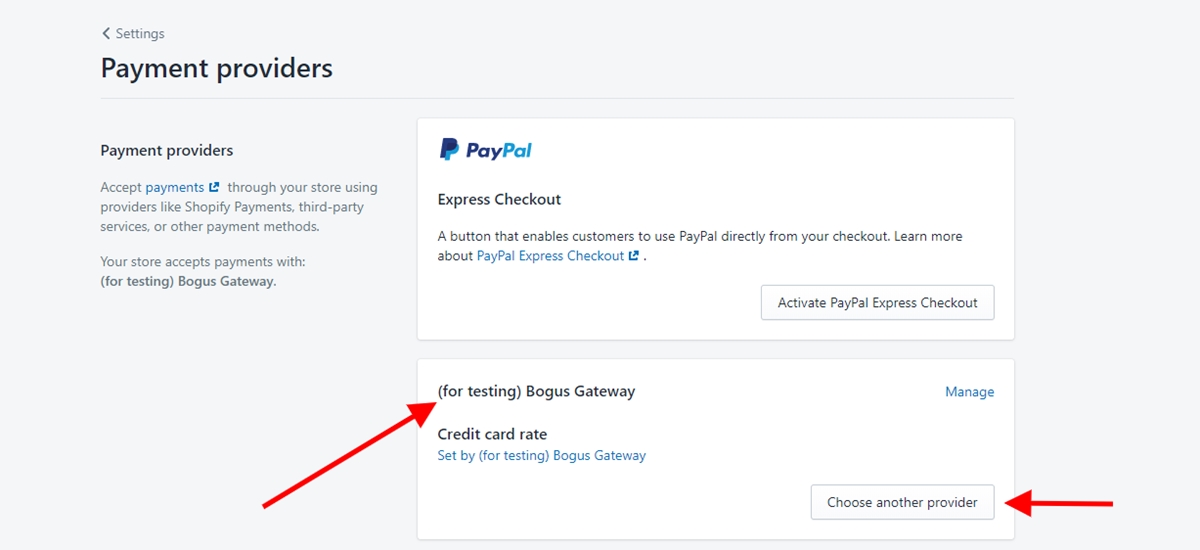
Składając zamówienie testowe, możesz upewnić się, że Twoje ustawienia dotyczące procesu działania Twojego sklepu działają poprawnie. Robisz to, symulując transakcję za pomocą fałszywej bramy Shopify do testowania.
- #1. W panelu zaplecza sklepu kliknij
Settingsi wybierzPayment providers - #2. Jeśli masz włączoną bramkę karty kredytowej, upewnij się, że dezaktywowałeś ją przed kontynuowaniem, klikając
Editi wybierzDeactivate, a następnie potwierdź. - #3. W sekcji
Third-party providerskliknijChoose third-party provider - #4. Przewiń listę lub wpisz Bogus w polu wyszukiwania, aby znaleźć i kliknąć
(for testing) Bogus Gateway. Kliknij przyciskActivate. - #5. Przejdź do swojego sklepu i spróbuj złożyć zamówienie jako prawdziwy klient.
Jest to bezpłatny proces, jednak pamiętaj, aby anulować zamówienie i zwrócić je w takiej formie, w jakiej zostało złożone. Ma to na celu zapobieganie pojawianiu się opłat transakcyjnych na rachunku.
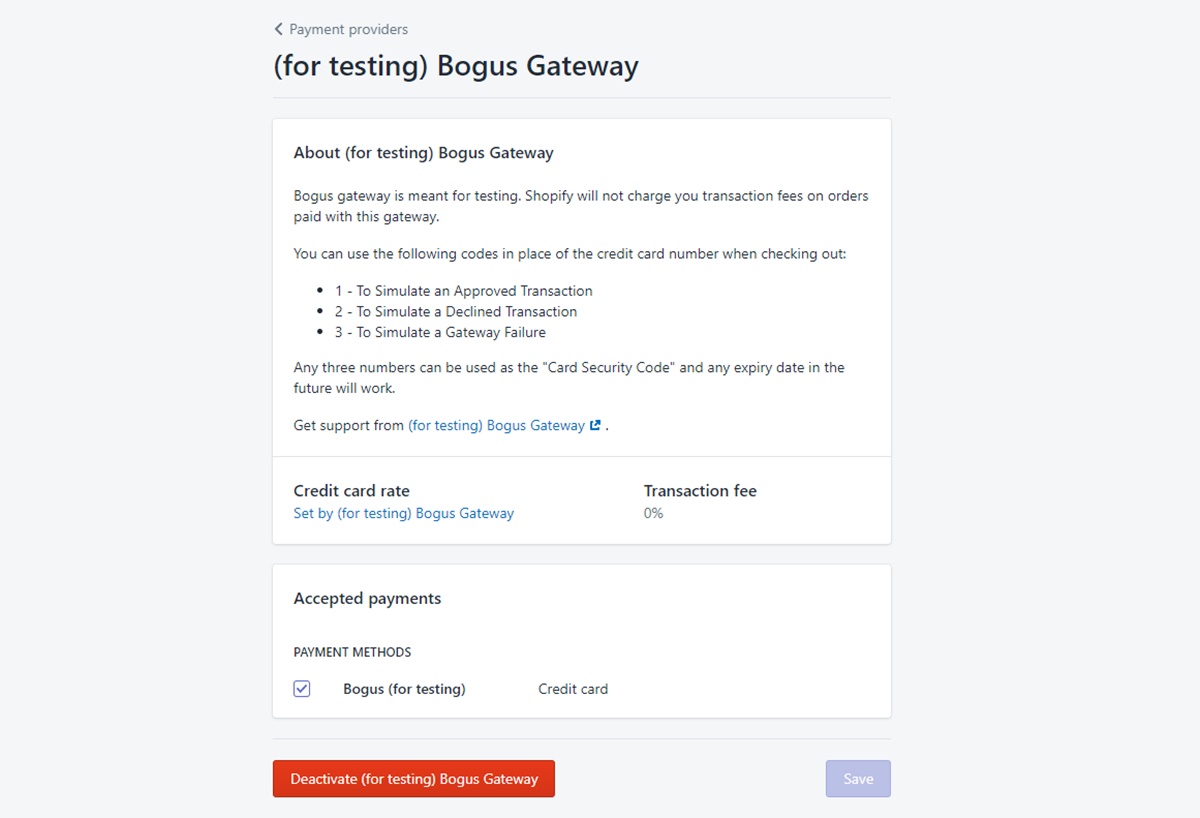
Jeśli chcesz uzyskać więcej informacji na temat informacji, których możesz użyć podczas realizacji transakcji, aby przetestować typy transakcji, przeczytaj przewodnik Shopify tutaj.
Sprawdź powiadomienie i adres e-mail
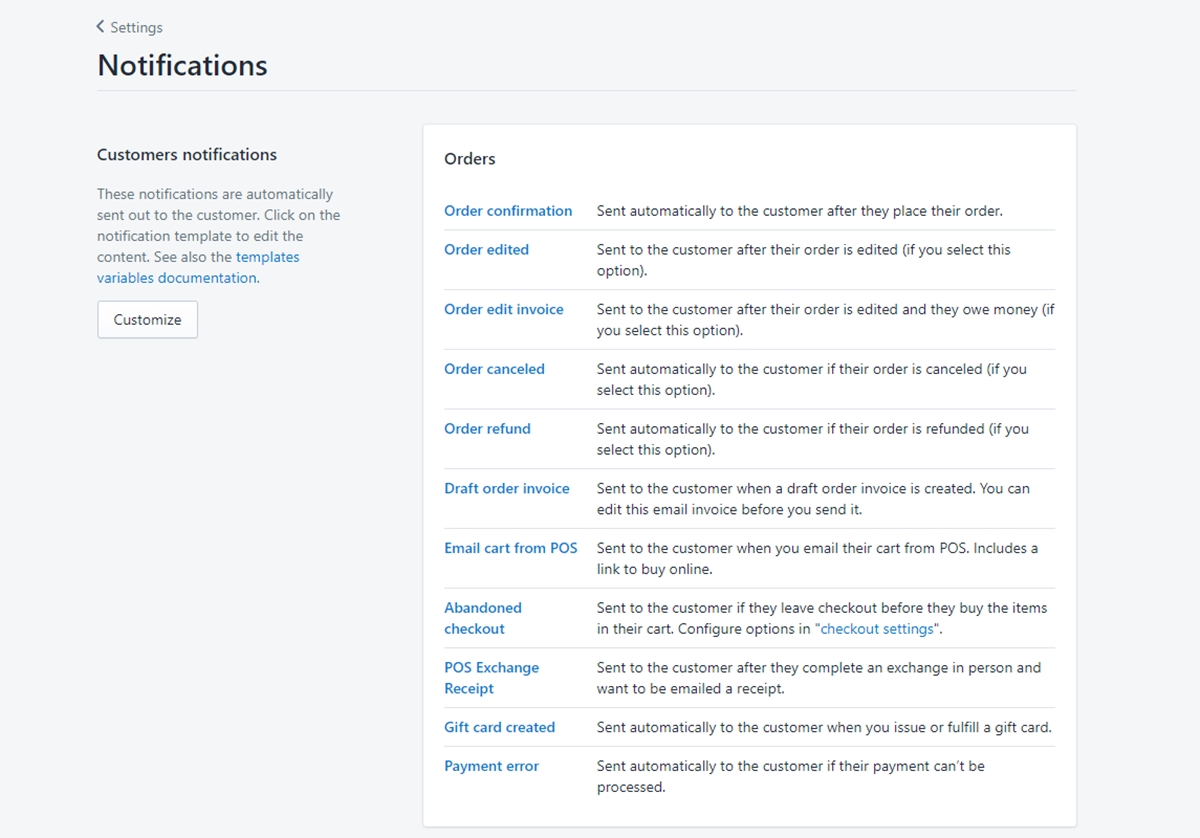
Przed uruchomieniem ponownie sprawdź, czy możesz prawidłowo otrzymywać powiadomienia, gdy Twoi klienci składają zamówienia w Twoim sklepie Shopify.
Aby uzyskać dostęp do ustawień powiadomień, przejdź do Settings , a następnie wybierz Notifications . Tutaj możesz zweryfikować poprawny adres e-mail w sekcji Order Notifications . Możesz także dostosować inne ustawienia powiadomień, takie jak powiadomienia o wysyłce, dostawie, klientach i zamówieniach personelu.
Powinieneś rozważyć skonfigurowanie jednego lub więcej dodatkowych powiadomień, aby upewnić się, że żadne zamówienia online nie zostaną przeoczone. Być może możesz dodać swój osobisty adres e-mail lub innego zaufanego pracownika.
Przygotuj formularze rejestracji e-mail
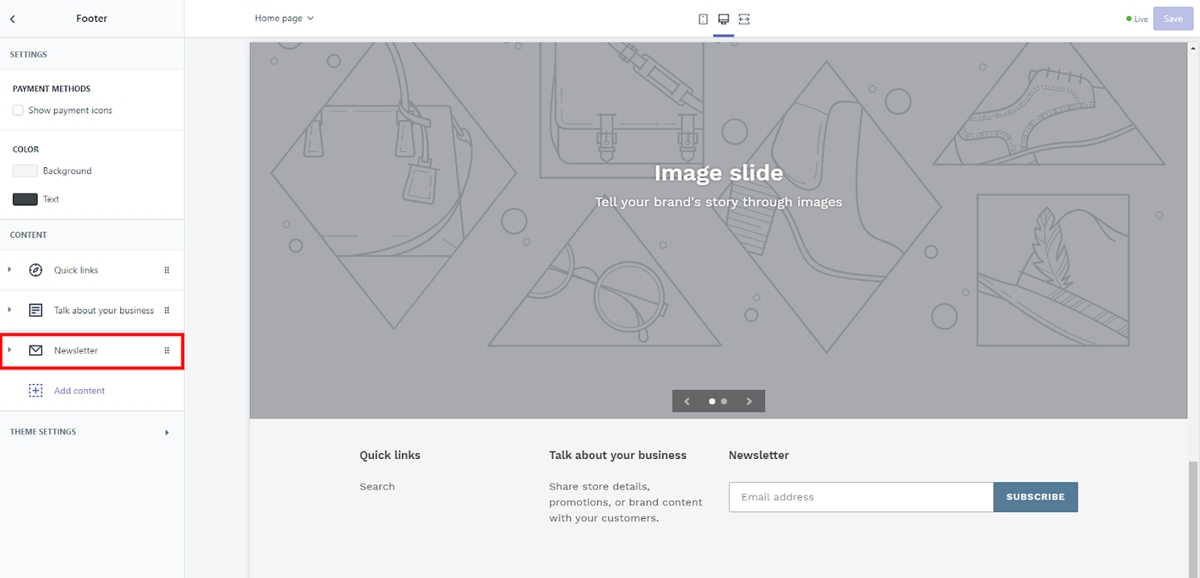
Jeśli Twój motyw Shopify ma wbudowane formularze rejestracji e-mail, sprawdź ponownie, czy prawidłowo połączyłeś je z firmą zajmującą się marketingiem e-mail, niezależnie od tego, czy jest to wbudowany system MailChimp czy Shopify.
Ponieważ formularze rejestracji wyglądają zupełnie normalnie, nawet jeśli nie zostały poprawnie skonfigurowane, łatwo jest przeoczyć te ustawienia. Nie będziesz chciał stracić okazji do zbierania adresów e-mail od odwiedzających lub klientów, zwłaszcza gdy możesz zwiększyć ruch w witrynie za pomocą e-maili.
Aby dostosować ustawienia formularzy rejestracji e-mail, najpierw wybierz Online Store z głównego pulpitu administracyjnego. Następnie wybierz Themes i kliknij przycisk Customize theme . Tutaj możesz znaleźć ustawienia listy e-mailowej pod panelem stopki.
Codzienna kontrola
Technicznie rzecz biorąc, nie musisz tego robić codziennie. Ale przynajmniej zrób to przed uruchomieniem sklepu. Oto kilka rzeczy, które powinieneś sprawdzić przed uruchomieniem swojego sklepu:
- Sprawdź wszystkie linki w witrynie, upewnij się, że działają i nie ma błędów 404. Możesz użyć funkcji Broken Link Check, aby przeskanować cały swój sklep.
- Wykonaj ostateczną kontrolę treści pod kątem brakujących obrazów lub błędów kopiowania. Upewnij się, że Twoja witryna ma najlepsze pierwsze wrażenie.
- Skonfiguruj wszystkie aktywne kupony lub wszelkie utworzone przez siebie kody promocyjne. Jeśli masz stary sklep, upewnij się, że możesz również użyć starych kuponów lub kodów.
Gratulacje, Twój sklep Shopify został opublikowany!
To wszystko, teraz naciśnij przycisk publish , aby uruchomić swój sklep Shopify i jest gotowy do uruchomienia i rozpoczęcia łączenia się ze światem. Ale to dopiero początek, a przed Tobą cała podróż, aby dokonać sprzedaży lub zadbać o swoich klientów.
Czy jest coś, co chciałbyś dodać? W takim razie możesz podzielić się nimi w sekcji komentarzy poniżej, zawsze jestem do dyspozycji, aby odpowiedzieć. I jak zawsze życzymy powodzenia w Twoim biznesie eCommerce!
Powiązane posty:
- Jak założyć sklep Shopify bez pieniędzy?
- Jak zbudować sklep Shopify w 10 minut!
- Lista kontrolna przed uruchomieniem Shopify Store
- Jak skonfigurować sklep Shopify?
